Hotspot pessoal é um recurso útil em dispositivos iOS que permite compartilhar sua conexão de dados de celular com outros dispositivos. Este recurso permite fornecer acesso à Internet para um laptop, tablet ou outros dispositivos em um local onde não haja rede sem fio disponível.
No entanto, às vezes o iOS 17 ou iOS 16 Hotspot pode não funcionar corretamente. Suponha que você esteja tendo problemas para se conectar a um hotspot pessoal após atualizar para o iOS 17. Nesse caso, você pode continuar lendo e usar as dicas úteis abaixo para resolver o problema. O ponto de acesso iOS 17/16 não funciona problema.

Existem algumas causas principais para o iOS 17 ou iOS16 Hotspot não funcionar. Primeiro, você deve verificar e garantir que ativou o Personal Hotspot no seu iPhone ou iPad.
O Hotspot Pessoal requer uma conexão de dados de celular para funcionar. Se o seu dispositivo iOS não estiver conectado a uma rede celular, você não poderá ativar o Hotspot Pessoal.
Algumas operadoras podem não oferecer suporte ao Hotspot Pessoal ou podem exigir que você adquira um plano adicional para usá-lo. Nesse caso, você precisa entrar em contato com sua operadora para verificar se o Personal Hotspot é compatível com sua conta.
Se as configurações de rede do seu dispositivo iOS estiverem corrompidas ou incorretas, isso pode impedir que o Personal Hotspot funcione corretamente. Certifique-se de ter um bom sinal e de que seu plano de dados de celular esteja ativo.
Às vezes, um bug no firmware do iOS pode fazer com que o Personal Hotspot não funcione corretamente. iOS 17 é um novo sistema operacional e ainda pode haver alguns bugs que afetam o Personal Hotspot.
Em casos raros, o Hotspot pessoal do iOS 17/16/15 pode não estar funcionando devido a um problema de hardware com o seu dispositivo.
Quando você não consegue se conectar ao Hotspot de outras pessoas ou outros dispositivos não conseguem encontrar o seu Hotspot Pessoal após a atualização para o iOS 17, você deve colocar os dois dispositivos próximos um do outro. Além disso, você precisa garantir que a função Hotspot esteja habilitada. Aqui estão algumas dicas adicionais para consertar o Hotspot do iOS 17/16/15 que não funciona.
Quando o seu hotspot pessoal não estiver funcionando corretamente, você pode tentar conectar-se a ele usando outro dispositivo. Isso ajudará você a determinar se o problema está no seu dispositivo iOS ou no dispositivo que você está tentando conectar. Novamente, você deve verificar se o Personal Hotspot está habilitado. Vá para Hotspot pessoal no aplicativo Configurações e certifique-se de que o botão Hotspot pessoal esteja ativado. Se você estiver usando uma senha para o Personal Hotspot, certifique-se de inserir a senha correta.
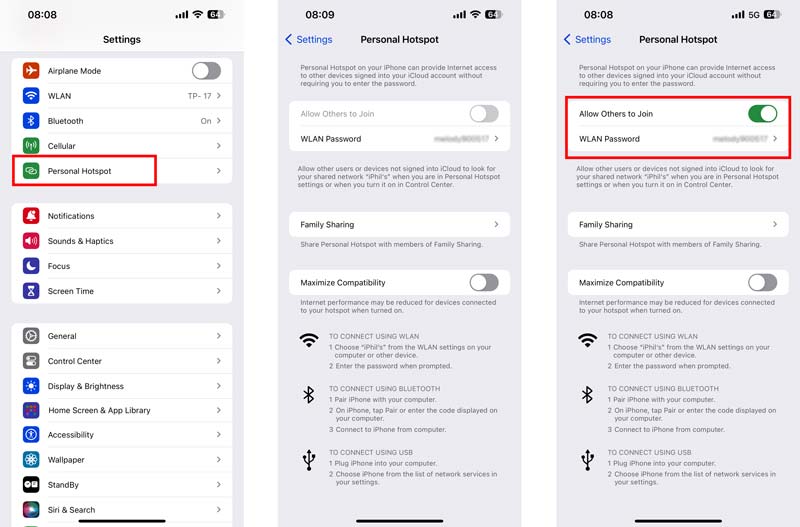
Verifique sua conexão de dados de celular. Conforme mencionado acima, você deve ter um bom sinal e seu plano de dados de celular estar ativo. Você pode exibir o Centro de Controle, tocar no ícone Celular para desligá-lo, aguardar alguns segundos e tocar no ícone para ativá-lo.
Reinicie o seu dispositivo iOS e o dispositivo que você está tentando conectar ao Hotspot Pessoal. Esta operação muitas vezes pode corrigir pequenas falhas de software e ajudar a corrigir o problema de não funcionamento do ponto de acesso iOS 17/16.
Redefina todas as configurações de rede do seu dispositivo iOS para os padrões de fábrica. Isso pode corrigir problemas causados por configurações de rede corrompidas ou incorretas.
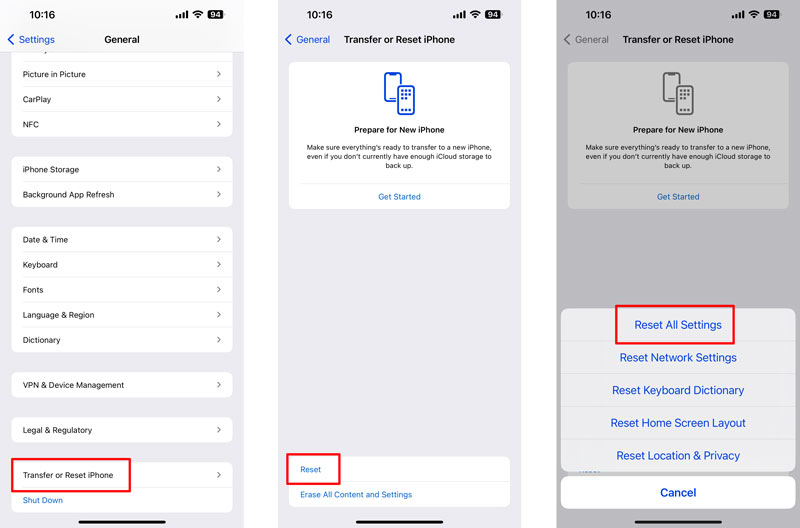
A Apple lança regularmente atualizações de software para corrigir bugs conhecidos e vulnerabilidades de segurança. É possível que um bug no firmware do iOS esteja fazendo com que seu hotspot pessoal não funcione corretamente, especialmente quando outros dispositivos não conseguem encontrar seu hotspot após a atualização para iOS 17.
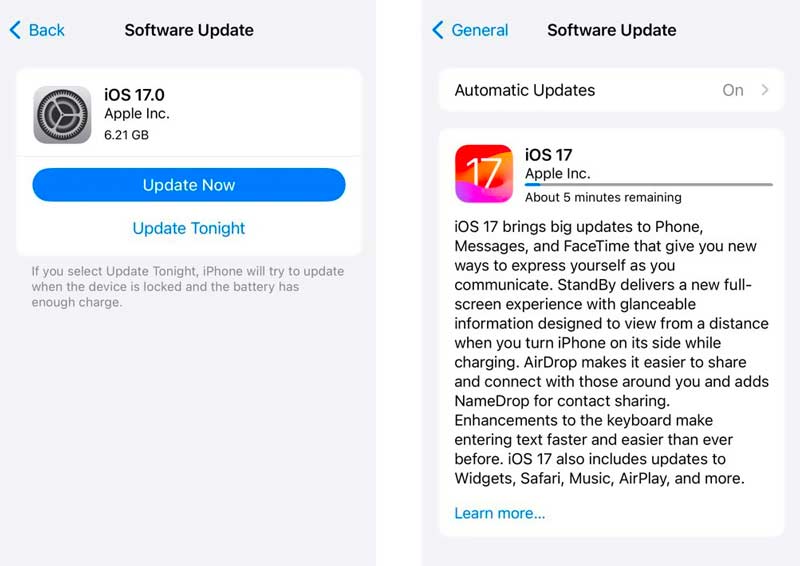
Aiseesoft Recuperação do Sistema iOS foi especialmente projetado para resolver vários problemas relacionados ao sistema. Ele pode reparar seu dispositivo iOS ao normal com segurança.

Downloads
Recuperação do sistema iOS - Corrigir o ponto de acesso iOS 17/16/15 que não funciona
100% seguro. Sem anúncios.
100% seguro. Sem anúncios.
Quando o recurso Personal Hotspot não estiver funcionando no iOS 17, iOS 16 ou iOS 15, baixe e inicie este software recomendado em seu computador e conecte o dispositivo iOS.
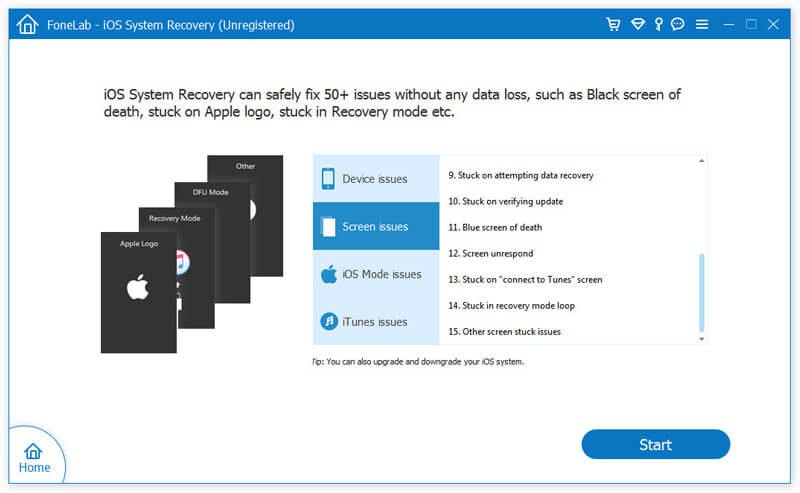
Quando detectado, você deve verificar e confirmar as informações do seu dispositivo. Selecione um modo de reparo e clique no botão Otimizar. Escolha a versão iOS desejada e baixe o pacote de firmware para corrigir o problema de não funcionamento do Hotspot.
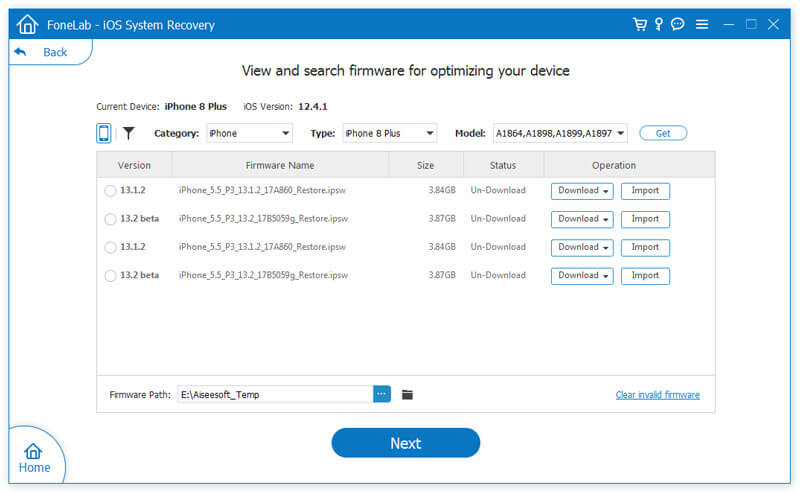
Se você tentou todas as soluções acima e Hotspot pessoal ainda não estiver funcionando, é possível que haja um problema com sua conta da operadora. Entre em contato com sua operadora para verificar se o Personal Hotspot é compatível com sua conta e para solucionar quaisquer problemas. Se sua operadora lançou uma nova atualização de configurações da operadora, instale-a para ver se ela resolve o problema.
A Apple removeu o Hotspot Pessoal?
Não, a Apple não removeu o Personal Hotspot do iOS 17 ou iOS 16. Ainda é um recurso que pode ser usado para compartilhar sua conexão de dados de celular com outros dispositivos. Se você estiver tendo problemas com o Personal Hotspot no seu iPhone ou iPad, use as sete dicas acima para corrigi-lo.
Você pode impedir que outras pessoas se conectem ao seu Hotspot?
Sim, você pode impedir que outras pessoas se conectem ao seu Hotspot. Você pode alterar a senha do seu Hotspot ou permitir a conexão apenas de dispositivos específicos. Se quiser impedir que um dispositivo específico se conecte ao seu Hotspot, você pode removê-lo da lista de permissões.
Por que meu Hotspot está conectado, mas não há Internet?
Seu plano de dados celulares pode não incluir tethering de ponto de acesso ou a conexão de dados celulares está fraca ou congestionada. Às vezes, configurações incorretas de ponto de acesso e rede também podem causar problemas de falta de Internet.
Conclusão
Esta postagem explorou as principais causas do O ponto de acesso pessoal iOS 17/16 não funciona problema. Além disso, compartilhamos sete soluções úteis para consertar isso. Se estiver com problemas para se conectar a um ponto de acesso pessoal, você pode usá-lo para que esse recurso volte ao normal.

Corrija seu sistema iOS ao normal em vários problemas, como ficar preso no modo DFU, modo de recuperação, modo de fone de ouvido, logotipo da Apple etc.
100% seguro. Sem anúncios.
100% seguro. Sem anúncios.